
תוכן עניינים:
- מְחַבֵּר John Day [email protected].
- Public 2024-01-30 09:15.
- שונה לאחרונה 2025-01-23 14:46.

קוד 6Line, מגשר פחות Nokia LCD עבור Arduino שלב אחר שלב עם ספרייה וקוד לדוגמא קומפקטית
שלב 1: פרק את כותרות ה- LCD וההלחמה של Nokia

פרק את LCD ה- Nokia שלך בעדינות והלחם את 5 הפינים הראשונים בלבד!
אנו נדחף את ה- LCD לסיכה 3, 4, 5, 6, 7. כפי שאתה יכול לראות שאתה צריך GND ו- Vcc.
שכח את GND וקח VCC (5v+) מ- pin2 והתקנת החומרה הלך עכשיו.
שלב 2: פתח את הספרייה של Arduino

לפתוח את U8lib-master ל- Arduino/Library בדיוק לפי תיקיה, כמו קבצי ספריות אחרות.
זה גורם לשאול אישור תעודת העתק, פשוט העבר את זה נכון.
לאחר פירוק הספרייה, עבור אל פתח Arduino IDE, אם יש לך אותו כבר סגור/פתח את Arduino IDE.
שלב 3: פתח קוד, העלה קוד
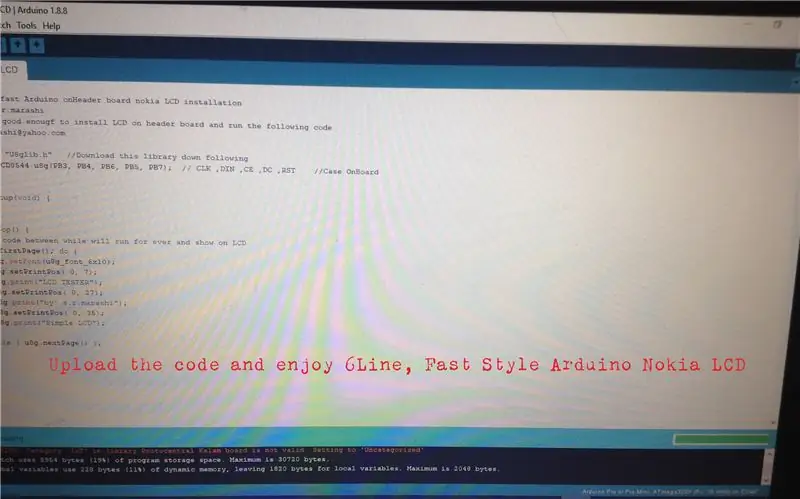
פשוט עשה/בזמן שהקוד נכתב על ידי כדי להציג פקודות הדרושות בעצם להדפסת משהו כמו מחרוזות ומספרים על LCD. מכיוון שההעלאה הסתיימה, תראה @ LCD….
שלב 4: ליהנות מ- LCD וכמה פריטים שעוזרים לך

כאשר אתה כותב קוד Arduino, פלט התוכניות יודפס ל- Serial out. חייב של חישוב ביציאות אנלוגיות או דיגיטליות רגישות וכאשר הארדואינו מחובר למחשב מספר תוצאת ה- ADC שונה לחלוטין מהזמן בו ארדואינו התחבר לסוללה או לכל מקור כוח מבודד אחר. מסיבה זו, נסה להשתמש ב- LCD של נוקיה לחישובי פלט ונתק את Arduino מהמחשב כדי לבדוק כמויות מדויקות ותגובת חישוב כאשר הוא אינו מחובר למחשב רחוק כמו כל מקור כוח AC גבוה אחר.
ה- LCD של נוקיה זול מאוד ועם חיפוש פשוט, תוכל לדעת כיצד ליצור תמונות גרפיות ב- LCD של נוקיה ותקבל כיצד להמיר לוגו וסמלים עבור LCD זה …
זה כל מה שמכונה אצלי LCD LCD …
מודה לכולכם מראש
סייד מאראשי
מוּמלָץ:
תצוגת LCD I2C / IIC - השתמש ב- LCD SPI לתצוגת LCD I2C באמצעות מודול SPI ל- IIC עם Arduino: 5 שלבים

תצוגת LCD I2C / IIC | השתמש ב- LCD SPI לתצוגת LCD I2C באמצעות מודול SPI ל- IIC עם Arduino: היי חבר'ה מכיוון של- SPI LCD 1602 רגיל יש יותר מדי חוטים להתחבר כך שקשה מאוד לחבר אותו ל- arduino אבל יש מודול אחד זמין בשוק שיכול המר את תצוגת SPI לתצוגת IIC, אז עליך לחבר רק 4 חוטים
Arduino Datalogger עם RTC, Nokia LCD ומקודד: 4 שלבים

Arduino Datalogger עם RTC, Nokia LCD ומקודד: חלקים: Arduino Nano או Arduino Pro Mini Nokia 5110 84x48 LCD DHT11 חיישן טמפרטורה/לחות DS1307 או DS3231 RTC מודול עם מובנה AT24C32 EEPROM זול עם 3 קבלים מתפרעים תכונות: GUI מבוסס על Nokia LCD ו en
צג חומרה למחשב עם Arduino ו- Nokia 5110 LCD: 3 שלבים

צג חומרת מחשב עם Arduino ו- Nokia 5110 LCD: צג מחשב מבוסס Arduino המציג טמפרטורת מעבד, עומס, שעון ועומס RAMCPU או ערכי שעון משומשים ניתן לצייר גם כגרף. חלקים: Arduino Nano או Arduino Pro Mini עם מתאם USB לטורי. נוקיה 5110 84x48 LCD
בקר מיקרו AVR. חיישן מרחק אולטרא סאונד. HC-SR04 על LCD NOKIA 5110: 4 שלבים

בקר מיקרו AVR. חיישן מרחק אולטרא סאונד. HC-SR04 על LCD NOKIA 5110: שלום לכולם! בפרק זה אני יוצר מכשיר אלקטרוני פשוט לחישת המרחק ופרמטרים אלה מוצגים ב- LCD NOKIA 5110. הפרמטרים מוצגים כתרשים ומספרים. המכשיר מבוסס על המיקרו -בקר AVR ATMEG
תפריט Arduino ב- Nokia 5110 Lcd באמצעות מקודד סיבובי: 6 שלבים (עם תמונות)

תפריט Arduino ב- Nokia 5110 Lcd באמצעות מקודד רוטרי: חברים יקרים ברוכים הבאים להדרכה נוספת! בסרטון זה אנו הולכים ללמוד כיצד לבנות את התפריט שלנו לתצוגת LCD 5110 הפופולרית, על מנת להפוך את הפרויקטים שלנו לידידותיים יותר ויכולים יותר. בואו נתחיל! זהו הפרויקט
